MS OfficeのWordで切り抜いてみた
Wordで切抜き
MS officeのWordで切抜きができるという記事を見かけたので、やってみました。
参考にさせていただいた記事:GetNaviweb https://getnavi.jp/business/166950/
切抜き作業
記事のとおりに作業してみました。
- まずはWordを開いて、「挿入」⇒「画像」で元画像を配置

- 「図の形式」タブから、左端の「背景の切除」ボタンを押します。
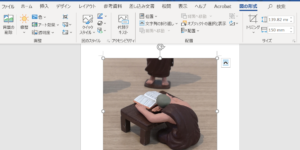
参考にした記事は2017年のだったのでMS office側の変更が少しあったみたいで、「書式」メニューからの操作となっていましたが、2019年現在では「図の形式」になっていました。 - 「背景の切除」を押すと、即座に選択してくれています。紫のところを削除するよーってことみたいです。机の下のところが床まで選択されてしまっているので、選択範囲で修正できないかごちゃごちゃ触ってみましたが、わかりませんでした。あきらめて、ここで「変更を保持」を押します
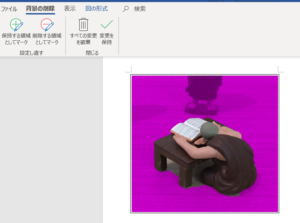
- 「変更を保持」を押すと元の画面に戻ってきて、もう切り抜かれた状態になっています。

- 図の上で右クリック⇒「図として保存」
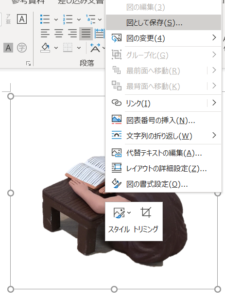
- 保存された図

wordでの切抜き、どうか?比較してみる
切り抜く前から分かっていたことですが、机の下のところは切り抜かれずに床が残っちゃってます。肩がえぐれているのと、小僧さんの腰の左下は影と僧衣の判別がつかずに影=床も入ってしまっています。
私がPhotoshopのマグネットツールで切り抜いたほうが仕上がりの完成度は高いです。
でも、「お坊さんが切り抜かれた画像である」っていうのはちゃんとわかるレベルの切抜きです。
居眠り小僧のミャンマー旅行
せっかくWordが切り抜いてくれたので、ミャンマーらしい背景に配置してみました。
お坊さんなのか、お坊さんになるために勉強してる小僧さんはまだお坊さんじゃないのか、それともお寺で勉強するから僧衣なだけでただの学生さんなのか、、、この置物の時代・文化背景がよくわからないまま、表現ゆれまくりですみません。少なくともこの章では”小僧”呼びです。
- 空の上からパガンのお寺を見下ろしながら居眠り

- 寝転んでるお釈迦様?の足元で居眠り

- 観光客を通せんぼしながら居眠り

- 夕陽のなかで

- シュエダゴン・パヤーで居眠りする小僧さん 何曜日のところで居眠りしてるんでしょう

※パゴダのことをミャンマーではパヤーって言う
Wordでの切抜き まとめ
手順も簡単だしWordなら大抵のPCに入ってるし、画像として保存すればそれ以外のアプリケーションにも使えるし、画像ソフトがはいってないPCや使い慣れていない方が、完成度を求められない社内資料を作成するのに1~数点切り抜きたい際などには、便利そうです!



